Điện thoại của bạn đang gặp sự cố? Bạn cần sửa chữa ngay? Nhưng bạn cần một dịch vụ sửa chữa tận nơi vì không tiện đi ra ngoài?
Hiện nay, nhu cầu sử dụng điện thoại ngày càng tăng cao, nó phục vụ cho các hoạt động trong đời sống con người rất nhiều. Trong quá trình sử dụng đôi khi điện thoại sẽ xảy ra một số sự cố cần khắc phục ngay để bảo đảm không ảnh hưởng đến công việc, ảnh hưởng đến nhu cầu liên lạc. Vì vậy chúng ta cần tìm cho mình một trung tâm sửa chữa, khắc phục sự cố uy tín. Cấp Tốc Việt là trung tâm uy tín – chất lượng – nhanh chóng trong lĩnh vực công nghệ, sửa máy tính tại nhà

Đồng hành cùng bạn trên con đường trải nghiệm những sản phẩm công nghệ tuyệt vời, Cấp Tốc Việt với vai trò của một trung tâm sửa chữa chuyên sâu các dòng sản phẩm iPhone, Samsung, opple, Nokia,… cũng như tất cả các thiết bị điện tử Laptop, PC, máy lạnh, tổng đài điện thoại,… chúng tôi luôn mong muốn xây dựng mối quan hệ gắn kết sâu sắc trên tinh thần mang đến cho khách hàng những tiện ích vượt trội để trải nghiệm sửa chữa thiết bị thật sự hữu ích và xứng đáng với số tiền bạn bỏ ra.
Các sự cố thường gặp ở điện thoại Android
1. Nhanh hết pin
Có khá nhiều người dùng Android than phiền rằng thiết bị của mình nhanh hết pin. Nguyên nhân có thể là do bật định vị GPS, các kết nối hay bạn để quá nhiều ứng dụng chạy ngầm, đặc biệt là để độ sáng màn hình quá cao. Cách xử lý như sau:
• Tắt các kết nối như Bluetooth, NFC, wifi khi không sử dụng mà đặc biệt là định vị GPS (đây là kết nối gây hao pin nhất trên smartphone).
• Gỡ bớt những game, ứng dụng không cần thiết, dọn dẹp bộ nhớ cache thường xuyên trong phần Cài đặt > Dung lượng.
• Giảm độ sáng màn hình xuống mức phù hợp khoảng 50% (hoặc có thể thấp hơn), màn hình là một trong những thứ tiêu tốn nhiều pin nhất.
• Sử dụng các chế độ tiết kiệm pin có trên máy.
• Tham khảo ứng dụng dọn dẹp rác, tiết kiệm pin (Boost+) do HTC phát triển trên HTC 10 tại đây. Không nên dùng các app tương tự kém uy tín trên CH Play.

2. Giao diện chậm phản hồi, bị dừng đột ngột
Rất có thể bạn đang dùng 1 launcher bên thứ 3 thay vì giao diện gốc của nhà sản xuất, bạn hãy gỡ giao diện đó ra hoặc vào phần Cài đặt > Trang chủ > Chọn lại giao diện gốc để kiểm tra xem nhé!Xem thêm: Máy tính xách tay 17 inch tốt nhất 2022

3. Vấn đề kết nối
Đôi khi gặp phải sự cố không thể kết nối Bluetooth, Wi-Fi hay mạng di động, bạn hãy kích hoạt chế độ máy bay trong khoảng 30 giây rồi tắt đi và thử kết nối lại lần nữa. Việc làm này tuy đơn giản nhưng rất hiệu quả trong nhiều trường hợp.
4. Không gửi được tin nhắn
Hãy kiểm tra thiết bị của bạn còn tiền hoặc SIM còn hoạt động được hay không. Sau đó, bấm vào tin nhắn chưa gửi được rồi chọn Gửi lại (Resend). Nếu vấn đề vẫn tiếp diễn, bạn thử khởi động lại máy hoặc cài ứng dụng nhắn tin của bên thứ ba để kiểm tra.Xem thêm :Bật mí bạn cách tiết kiệm chi phí mực in
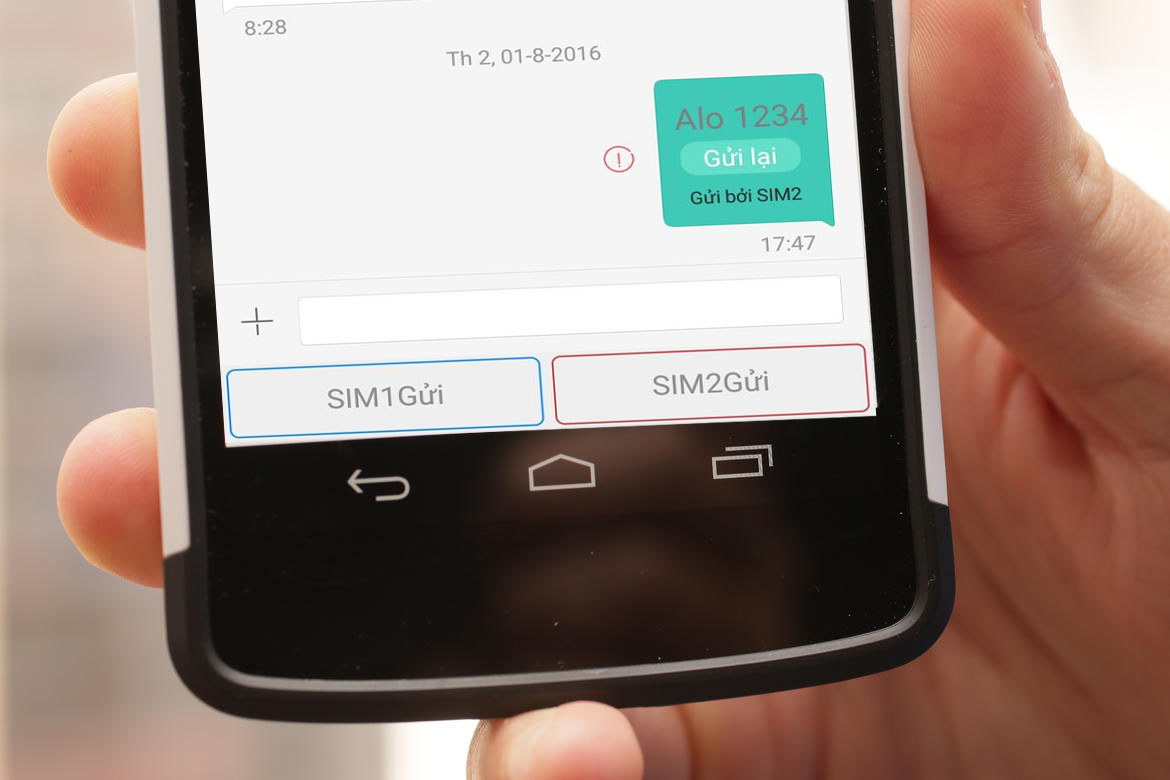
5. Sự cố đồng bộ
Nếu bạn đang đồng bộ dữ liệu mà gặp phải lỗi, bạn hãy kiểm tra máy mình đã kết nối với Internet chưa và dịch vụ đồng bộ như Google hay Dropbox có bị sự cố gián đoạn hay không. Sau đó kiểm tra mật khẩu đúng hay chưa và thử kết nối lại. Nếu vẫn không thành công, xóa tài khoản khỏi thiết bị và đăng nhập lại.
6. Ứng dụng bị dừng đột ngột
Đôi khi ứng dụng có thể bị “văng” ra mà không biết tại sao. Bạn nên cập nhật phiên bản mới nhất cho ứng dụng đó, nếu không có bản cập nhật, bạn hãy vào phần Cài đặt > Ứng dung > Tất cả ứng dụng > Tìm đến ứng dụng đó > Bấm vào và chọn Xóa cache, xóa dữ liệu. Sau đó mở lại ứng dụng xem được chưa nhé!
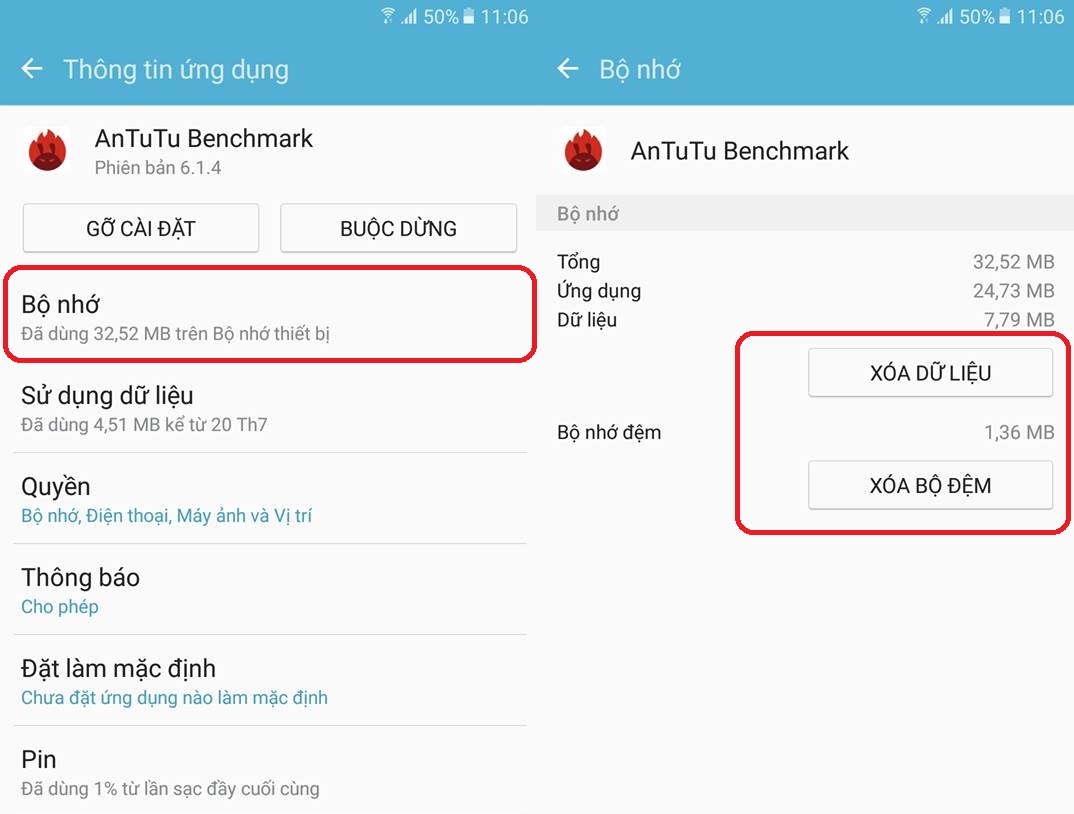
7. Lỡ xóa mất danh bạ quan trọng
Đừng lo vì các bạn có thể lấy lại thông qua tài khoản Gmail đăng nhập trên máy. Các làm khá đơn giản, các bạn truy cập Gmail trên máy tính, vào mục danh bạ của gamail, tại đây có bạn có thể xuất các danh bạ bị xóa dưới file .vcf rồi copy vào lại điện thoại. Các bạn vào phần cài đặt trong ứng dụng danh bạ nhập vào lại là xong.
8. Google Play Store không mở được
Vấn đề có lẽ ở bộ nhớ đệm và bạn chỉ cần làm xóa nó đi. Truy cập Cài đặt > Quản lí ứng dụng > CH play > xoá Cache. Sau đó, khởi động lại máy và sự cố sẽ được khắc phục.
9. Không tải được ứng dụng
Có hai lý do khiến ứng dụng không tải được: đầu tiên, thử xóa bộ nhớ CH Play. Nếu không được, chuyển sang phương án hai: xóa lịch sử CH Play bằng cách mở CH Play, chạm vào 3 đường kẻ ở góc trên bên trái màn hình > Cài đặt > Xoá lịch sử tìm kiếm cục bộ.
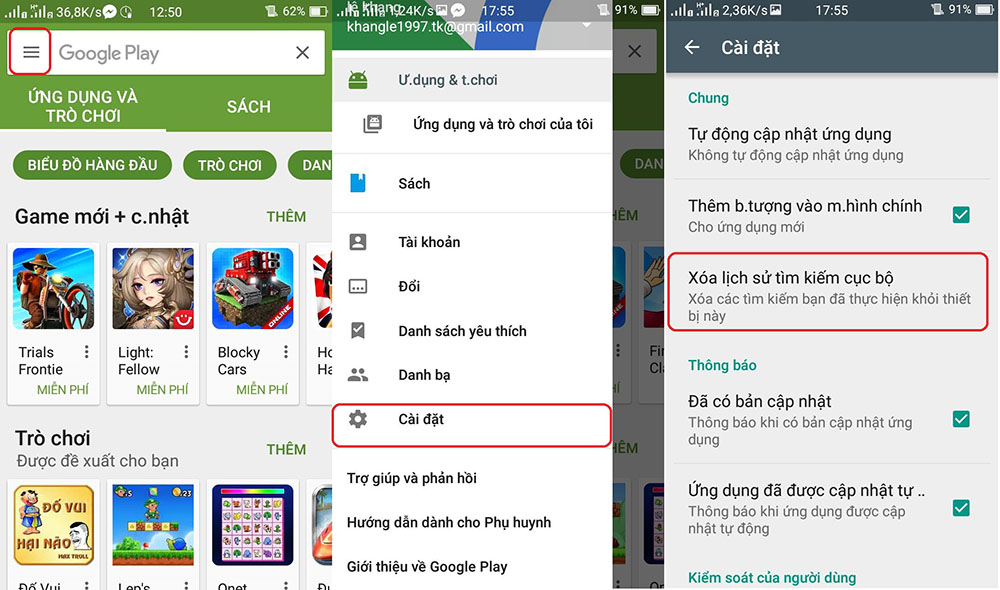
10. Con mua sắm lung tung
Nếu con của bạn nghịch điện thoại và lỡ tay mua gì đó như ứng dụng hay vật phẩm trong game, khiến bạn mất khá nhiều tiền. Bạn hãy vào Google Play Store, bấm vào 3 dòng kẻ ở góc trên bên trái và chọn Settings. Từ đây, tick vào Yêu cầu xác thực mua > Đối với mọi lần mua. Từ nay, mỗi lần mua ứng dụng gì thì phải xác nhận bằng vân tay hay mật khẩu.
Các sự cố thường gặp ở điện thoại Iphone
1. Bộ nhớ đầy
Cách tốt nhất tìm một phương thức lưu trữ khác hoặc loại bỏ các dữ liệu không cần thiết.
Để làm điều này, trước tiên vào mục Cài đặt > Cài đặt chung > Sử dụng > Quản lí dung lượng. Ở đây các bạn sẽ nhìn thấy những ứng dụng hay game tốn nhiều bộ nhớ nhất. Hãy nhìn xem những ứng dụng tốn nhiều bộ nhớ điện thoại mà bạn ít sử dụng tới và xóa chúng đi bằng cách nhấn vào ứng dụng bạn muốn chọn và chọn “Xóa ứng dụng”.
Những ứng dụng hoặc game có dung lượng lớn là nguyên nhân khiến bộ nhớ iPhone mau đầy. (Ảnh: Internet)
Ngoài ra, bạn có thể tiết kiệm dung lượng bộ nhớ thông qua ứng dụng ứng dụng Google Photos. Dịch vụ này sẽ tự động tạo danh mục hình ảnh bạn trên iPhone và cung cấp khả năng lưu trữ không giới hạn trên máy chủ của Google (miễn là file ảnh có kích thước từ 16 MP trở xuống).
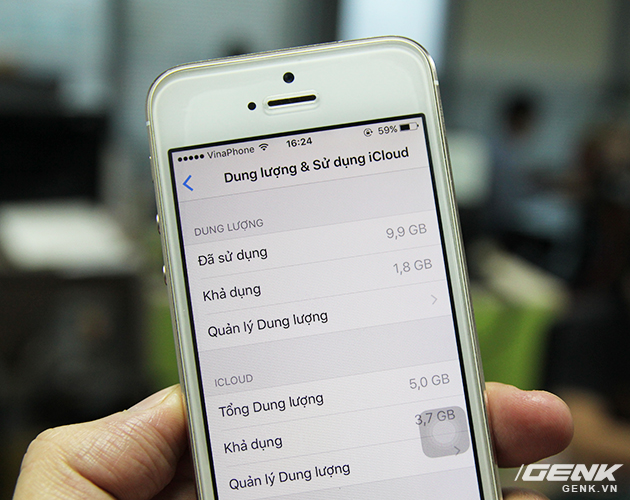
2. iPhone sắp hết pin
Bạn tuyệt vọng nhìn mức pin của iPhone chỉ còn dưới 10% hoặc 20% khi không thể sạc? Đừng quá lo lắng. Với hệ điều hành iOS 9, thời lượng dùng pin trên iPhone sẽ kéo dài thêm 3 tiếng nữa một khi bạn kích hoạt chế độ nguồn điện thấp (Low Power). Vào Cài đặt > Pin > Chế độ Nguồn điện thấp.
Chế độ Nguồn điện thấp là cứu tinh mỗi khi pin gần cạn kiệt. (Ảnh: Internet)
Có rất nhiều lí do khiến iPhone nhanh chóng hao pin. Có thể là do độ sáng của màn hình hay bạn quên tắt hiển thị thông báo đẩy. Nếu bạn muốn an tâm thì hãy thử vào Cài đặt chung > Trợ năng > Thang màu xám, sau đó nhấn 3 lần nút Home để chuyển màn hình sang hiển thị trắng đen. Hoặc hiệu quả hơn, bạn có thể tắt kết nối 3G, Wi-Fi, Bluetooth và tắt tính năng tự đồng bộ ở chế độ chạy nền cho các ứng dụng bằng cách vào Cài đặt chung > Làm mới Ứng dụng Trong nền và hủy tuỳ chọn.
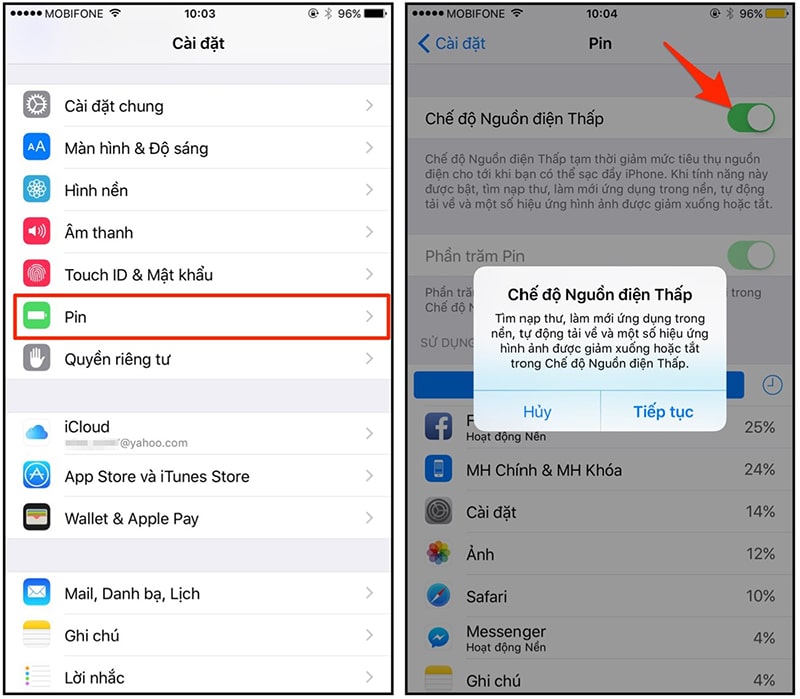
3. Màn hình bị “đóng băng”
Treo màn hình là một trong những lỗi phổ biến nhất trên iPhone, cách tốt nhất trong trường hợp này nhấn và giữ đồng thời phím Home và nút khóa màn hình trong khoảng 10 giây. Ngay sau đó màn hình sẽ chuyển sang màu trắng, và hiện lên logo “quả táo khuyết”. Nếu điều này xảy ra thì có nghĩa là chiếc iPhone của bạn đã được reboot và vấn đề đã được giải quyết xong. Tuy nhiên nếu tình trạng này vẫn chưa được khắc phục thì rất có thể cảm ứng của màn hình đã có vấn đề, bạn cần mang ra nơi uy tín để kiểm tra.
Hãy thử nhấn giữ nút Home và nút khóa màn hình trong vòng 10 giây khi màn hình bị “đóng băng”.
4. iPhone rơi vào nước
Không gì “nhọ” bằng điện thoại gặp nước trừ phi đó là điện thoại chống nước. Nhưng bạn sẽ hạn chế tối đa thiệt hại với những cách giải quyết sau đây.
Đầu tiên, lấy iPhone ra khỏi nước và tiến hành tắt máy ngay lập tức. Tiếp theo là dùng một miếng vải khô và mềm để lau khô máy. Tuyệt đối không được sấy hoặc để iPhone ở nhiệt độ cao vì nó có thể làm vấn đề trở nên nghiêm trọng hơn. Hãy sử dụng một túi nilong nhỏ, cho gạo vào túi nilong đó rồi vùi điện thoại iPhone của bạn dưới gạo khoảng 48 giờ để hút ẩm hoàn toàn. Nếu không muốn sử dụng gạo, bạn có thể để iPhone ở nơi khô ráo và thoáng mát.

5. Nút Home không hoạt động
Dù bạn có cẩn thận giữ chiếc iPhone của mình luôn an toàn thì nút Home trên iPhone vẫn có nguy cơ bị trục trặc, không hoạt động hoặc hoạt động chập chờn.
Nút Home luôn tiềm ẩn nguy cơ trục trặc. (Ảnh: Internet)
Cách tốt nhất là bật tính năng Assistive Touch thông qua Cài đặt chung > Trợ năng. Bạn sẽ thấy một vòng tròn nhỏ xuất hiện trên góc trái màn hình, bấm vào sẽ hiện lên 4 lựa chọn điều khiển nút Home cảm ứng gồm Màn hình chính (Homescreen), Khẩu lệnh (Siri), Thiết bị (các tác vụ như khóa màn hình, xoay màn hình, tăng âm lượng, tăng giảm âm lượng, tắt tiếng…) và Mục ưa thích (Favorites).
6. Quên mật khẩu mất rồi
Thông thường rất khó có thể quên 4 số mật mã mở iPhone nhưng không có nghĩa là nó không xảy ra. Nếu bạn quên hoặc nhập sai passcode 6 lần trên iPhone, thiết bị của bạn sẽ hiện thông báo “bị vô hiệu hóa” (disabled). Vậy phải làm sao? Đơn giản là restore lại iPhone.
Bạn có thể tự mở mật khẩu iPhone mà không cần ra tiệm. (Ảnh: Internet)
Trong trường hợp iPhone của bạn không có iCloud, kết nối iPhone với một máy tính bằng cáp USB. Hãy chắc chắn rằng iTunes trên máy tính đã được bật. Sau đó bấm và giữ nút nguồn cho đến khi thanh trượt xuất hiện. Bạn trượt về bên phải để tắt máy. Bạn chờ 5 giây để máy tắt hẳn trước khi tiếp tục. Tiếp theo, nhấn giữ đồng thời nút nguồn và nút Home trong khoảng 10 giây rồi thả nút nguồn ra và chỉ giữ nút Home trong khoảng 10 giây nữa. Khi iTunes sẽ thông báo phát hiện thiết bị đang cần khôi phục, click OK để khôi phục. Nếu có iCloud, hãy kết nối với máy tính cũng qua iTunes và chọn Restore Backup.
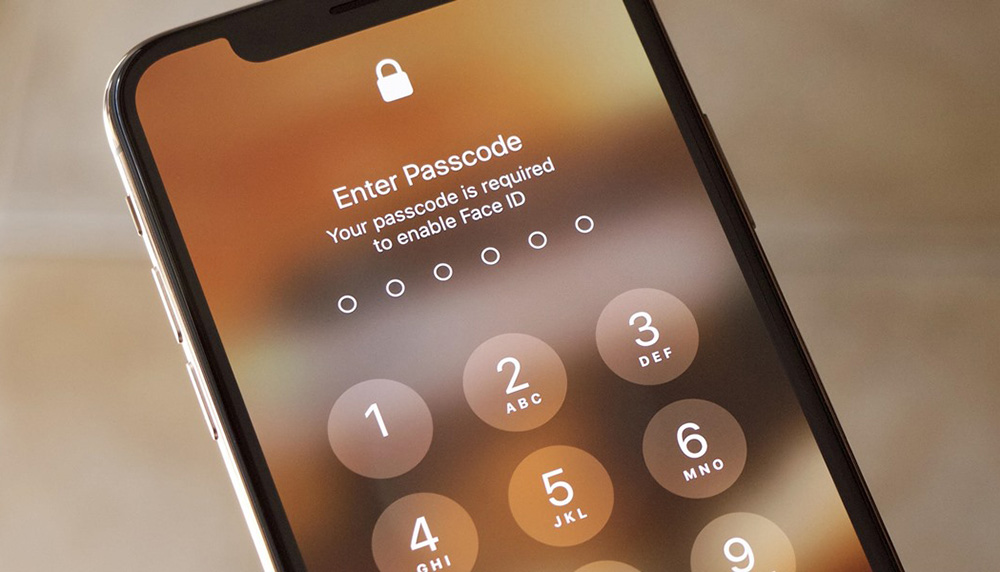
7. Wi-fi không hoạt động
Có ít nhất hai cách để khắc phục vấn đề này, đầu tiên người dùng cần truy cập vào Cài đặt và bỏ chọn chế độ máy bay. Tiếp theo, vào Cài đặt chung > Đặt lại > Đặt lại Cài đặt mạng để xóa sạch toàn bộ thiết lập mạng trên iPhone. (Lưu ý, việc này cũng sẽ xóa luôn các mật khẩu Wi-Fi đã lưu trên thiết bị). Cuối cùng, khởi động lại iPhone bằng cách bấm và giữ im nút nguồn và nút Home cho đến khi xuất hiện logo của Apple. Nếu không giải quyết được, hãy thử nâng cấp iOS lên phiên bản cao nhất hoặc sử dụng iTunes để Restore iPhone. (Lưu ý, trước khi thực hiện việc nâng cấp hay Restore, bạn hãy sao lưu lại toàn bộ dữ liệu trên thiết bị).
Wi-fi không hoạt động là nỗi ác mộng thực sự. (Ảnh: Internet)
Cách thứ hai là bỏ iPhone vào một chiếc túi có dây kéo sau đó đặt nó vào tủ lạnh. Lý do đằng sau việc này là bởi nhiệt độ của chip thu phát Wi-Fi sẽ được giảm bớt, tuy nhiên cách này không được khuyến khích bởi sự thay đổi nhiệt độ nhanh chóng hoàn toàn có thể làm hỏng iPhone.
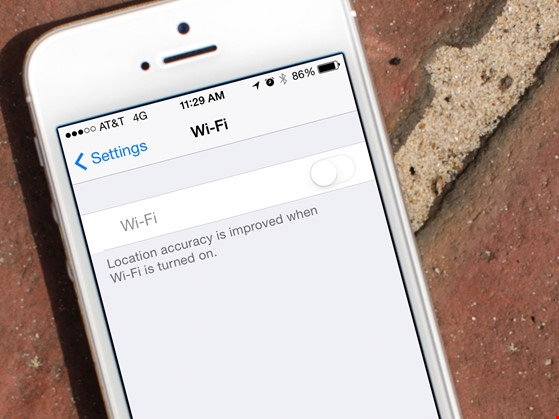
Hãy liên hệ với chúng tôi khi các thiết bị công nghệ của bạn gặp sự cố. Cấp Tốc viết cung cấp dịch vụ ngay sau khi quý khách liê hệ 30 phút trên địa bàn Tp.HCM. Chuyên sửa điện thoại tại nhà quận 2, sửa laptop, tổng đài điện thoại, máy chấm công,….














